Бэк-офис YUMA позволяет вам выставить контрагентам различные счета для оплаты за услуги, отгрузку товаров и т.п.
Просмотреть список выставленных счетов
Чтобы просмотреть список всех зарегистрированных выставленных счетов (инвойсов)
- В левой панели управляющей консоли Бэк-офиса нажмите на узел Финансы, а затем нажмите на Выставленные счета.
Откроется список зарегистрированных счетов, похожий на следующий экран: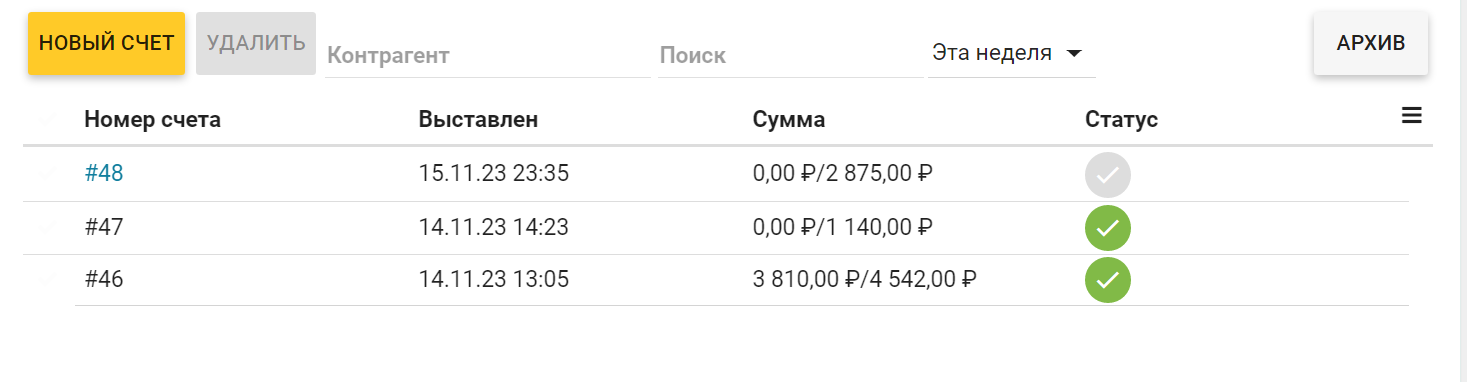
В данном списке у каждой записи есть следующие поля:
- Номер счета: номер счета (автоматически генерируется системой).
- Выставлен: дата и время выставления счета (по местному времени).
- Сумма: сумма выставленного счета.
- Статус: отображает статус счета (значок зеленого цвета означает, что счет оплачен и закрыт).
Подсказка: чтобы посмотреть удаленные счета, нажмите на кнопку Архив.
Операции со списком счетов
На экране со списком счетов вы можете выполнить следующие операции:
- Фильтрация списка: используя панель инструментов наверху списка, вы можете отфильтровать список счетов по контрагентам и датам выставления счета.
Примечание: Период времени выбирается в самом правом выпадающем списке (например, можно выбрать счета за сегодня, вчера, этот месяц и т.д.). - Удаление счетов: выберите счета для удаления и нажмите на Удалить.
- Получить оплату по счету: для оформления получения оплаты по счету нажмите на иконку
 в строке со счетом — подробная информация в секции Получить оплату по счету далее в этом разделе.
в строке со счетом — подробная информация в секции Получить оплату по счету далее в этом разделе. - Выставить новый счет: нажмите на Новый счет — подробная информация в секции Выставить новый счет далее в этом разделе.
Получить оплату по счету
Чтобы оформить получение оплаты по выставленному счету
- Найдите счет для получения оплаты на странице выставленных счетов (см. Просмотреть список выставленных счетов выше).
- В строке со счетом нажмите на иконку
 в колонке Статус.
в колонке Статус.
Открывается диалог Получить денежные средства по счету, похожий на следующий скриншот:
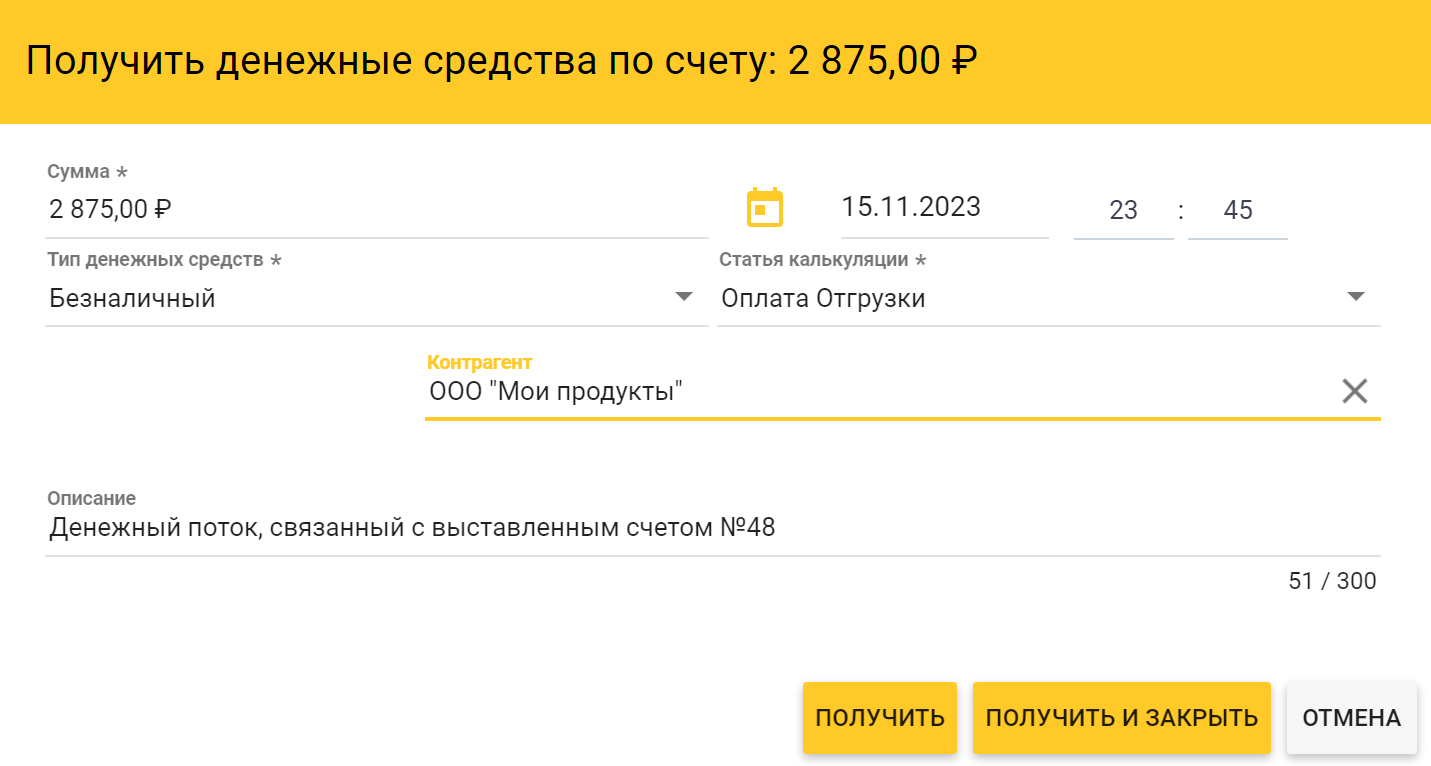
- Заполните следующие поля (обязательные поля помечены *):
- Сумма*: сумма счета.
- Тип денежных средств*: выберите тип оплаты (Наличная или Безналичная);
- Статья калькуляции*: выберите из списка статью калькуляции для оплаты.
- Контрагент: выберите из списка контрагента.
- Описание: описание операции.
- Нажмите на Получить (оформить получение оплаты) или на Получить и закрыть (оформить получение оплаты и закрыть счет).
Выставить новый счет
Чтобы выставить новый счет
- На странице со списком счетов нажмите на кнопку Новый счет.
Откроется диалог Выставленный счет, похожий на следующий скриншот:
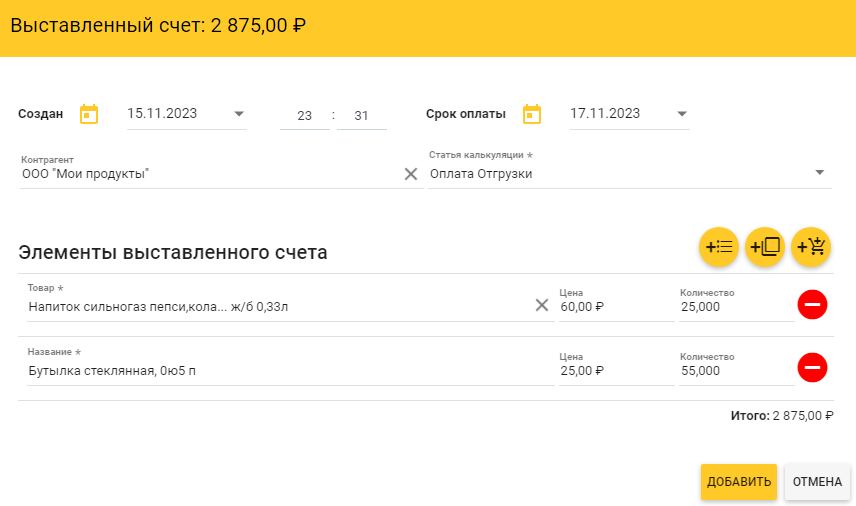
- Заполните следующие поля (обязательные поля помечены *):
- Создан: дата создания счета (по умолчанию автоматически выставляется текущая дата.
- Срок оплаты: установите срок оплаты.
- Контрагент: выберите из списка контрагента, которому выставляется счет.
- Статья калькуляции*: выберите из списка статью калькуляции для оплаты.
- Элементы выставленного счета: содержит список позиций (элементы меню, элементы складского учета или иные товары), которые поставляются по счету. Чтобы добавить позиции в список, используйте следующие иконки:
 — добавляет элемент меню;
— добавляет элемент меню; — добавляет элемент складского учета;
— добавляет элемент складского учета; — добавляет произвольный элемент.
— добавляет произвольный элемент.
- Для каждой добавленной позиции задайте цену за единицу и количество в полях Цена и Количество, соответственно.
Сумма счета показана в строке Итого. - Нажмите на Добавить.
Примечание: для удаления позиций из списка используйте иконку
